Hostwinds Учебники
Результаты поиска для:
Содержание
Создание CSR-запроса (и что это такое)
Теги: SSL
Теперь, когда ты купил SSL Через Hostwind вы получите электронное письмо по ссылке для настройки вашего SSL.Ссылка отправит вас в форму, а через несколько шагов запросится, чтобы вы генерировали CSR.Это будет следующий крупный шаг, который вам нужно сделать для настройки SSL для вашего сайта.
Вы можете купить SSL или Wildcard SSL из корзины Hostwinds в любое время от Вот.
Как мне создать свой SSL?
Шаг 1: Щелкните ссылку в электронном письме о покупке SSL (это письмо отправлено на зарегистрированный адрес электронной почты, связанный с вашей учетной записью Hostwinds.
Шаг 2: В раскрывающемся меню выберите тип веб-сервера.
Наиболее распространенными типами являются CPanel и Microsoft IIS 5.x
Шаг 3: Начните свой запрос CSR
Что такое CSR?
Запрос подписания сертификата (CSR) - это кодированный кусок текста, создаваемого во время вашего приложения SSL.Чтобы завершить ваше SSL, вы должны скопировать кодированный CSR, предоставляемый во время процесса приложения и отправить его в полномочий сертификата.CSR используется властями сертификата (CAS) для создания вашего SSL.
Создание запроса CSR
Введите запрос на подпись сертификата (CSR) из раскрывающегося меню.
Шаг 1: Войдите в CPanel
Шаг 2: На главную> Безопасность> SSL / TLS

Шаг 3: Создание запроса на подпись сертификата
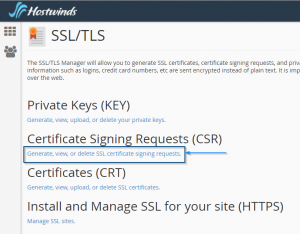
Шаг 4: Выберите в раскрывающемся списке создать новый 2048-битный ключ.
Шаг 5: Введите свой домен
Всегда указывайте свое доменное имя с www или без него. чтобы убедиться, что это правильно
Шаг 6: Заполните город, штат и кантри текстовые поля
Это должно соответствовать вашей информации WHOIS
** Шаг 7: ** Введите название компании Текстовое поле
Это также должно соответствовать вашей информации WHOIS.
Шаг 8: Введите текстовое поле подразделения компании
Это необходимо будет сопоставить «заголовок задания» на настройке формы сертификата SSL в форме HOSTWINDS.
Шаг 9: Введите адрес электронной почты в текстовом поле
Это будет использоваться для проверки вас в качестве владельца домена и должен быть действительным адресом электронной почты.
Шаг 10: Введите кодовую фразу
Шаг 11: Введите описание
Шаг 12: Нажмите кнопку "Создать".
Это будет генерировать ваш CSR для вас и предоставить огромную ссылку, которую вам нужно копировать и вставлять обратно в предыдущую форму.
Завершите процесс создания SSL
Шаг 1: Скопируйте закодированный текст CSR
Шаг 2: Поместите текст CSR в текстовое поле на странице «Настройка сертификата SSL» в информации о сервере
Шаг 3: Введите ту же информацию, которую вы использовали для создания CSR, в разделе «Контактная информация администратора».
Шаг 4: Нажмите, чтобы продолжить
Шаг 5: Просмотреть информацию
Шаг 6: Выберите адрес электронной почты, на который будет отправлено подтверждение сертификата.
Шаг 7: Нажмите кнопку "Нажмите, чтобы продолжить"
Как только вы закончите этот процесс, вам нужно подождать, пока вы не получите электронное письмо с утверждением.Утверждение электронной почты предоставит вам ссылку, которую вам нужно нажать и сказать, одобряете ли вы или не одобряете сертификат.Утвердите сертификат, ударив правильную кнопку, и ваш SSL будет отправлен на вашу электронную почту.
В некоторых случаях вам может потребоваться предоставить SSL после дальнейшего просмотра вашей учетной записи вручную.
Следующий шаг
После того, как вы получили электронное письмо с утверждением, которое включает в себя ваш фактический SSL из центра сертификата (CAS), перейти к следующему руководству, Шаги для установки и настройки SSL с нуля.
Написано Hostwinds Team / Декабрь 13, 2016
